अपने iOS डिवाइस, iTunes और iCloud बैकअप से सभी डेटा पुनर्प्राप्त करें।
पानी से क्षतिग्रस्त iPhone को ठीक करने के 7 आसान उपाय
अगर आपने कभी गलती से अपना iPhone पानी में गिरा दिया है, तो यह एक बुरे सपने जैसा लग सकता है, और आप सोच रहे होंगे कि अब क्या करना है। हालाँकि Apple ने नए iPhone मॉडलों की जल-प्रतिरोधकता को बेहतर बनाने के लिए कदम उठाए हैं, फिर भी यहाँ कुछ ज़रूरी बातें दी गई हैं जो हर iPhone मालिक को पानी से क्षतिग्रस्त iPhone की मरम्मत और आगे चलकर और नुकसान से बचने के बारे में पता होनी चाहिए। इस गाइड में, हम सबसे पहले iPhone 7 और उसके बाद के उपकरणों के लिए किए गए Apple के आधिकारिक परीक्षण, पानी से iPhone निकालने के तुरंत बाद उठाए जाने वाले कदम, पूर्व-उपचार के सुझाव, सूखने पर अपने फ़ोन की जाँच करने के सुझाव, और अंततः, अगर पहले ही नुकसान हो चुका है तो एक सही उपकरण से सिस्टम की समस्याओं को कैसे ठीक किया जाए, इस पर चर्चा करेंगे।
गाइड सूची
भाग 1. iPhone 7 और बाद के मॉडलों के जल प्रतिरोध के बारे में Apple का आधिकारिक परीक्षण भाग 2. iPhone को पानी से बाहर निकालने की सावधानी भाग 3. अपने iPhone में पानी को पहले से साफ़ करने के 6 तरीके भाग 4. सुखाने के बाद अपने iPhone की जाँच करने के लिए और सुझाव भाग 5. पानी से हुए नुकसान के बाद सिस्टम की समस्याओं की जाँच और समाधान एक उपयोगी उपकरण से करेंभाग 1. iPhone 7 और बाद के मॉडलों के जल प्रतिरोध के बारे में Apple का आधिकारिक परीक्षण
जब Apple ने पहली बार iPhone 7 लॉन्च किया था, तो यह सुर्खियाँ बटोर रहा था क्योंकि यह आधिकारिक तौर पर पानी प्रतिरोधी डिज़ाइन वाला पहला iPhone था। यह जानना अच्छा है कि iPhone के नए मॉडल अब ज़्यादा सुरक्षा प्रदान कर रहे हैं; हालाँकि, यह समझना ज़रूरी है कि इसका असल में क्या मतलब है, इससे पहले कि आप यह मान लें कि आपका फ़ोन पूरी तरह से सुरक्षित है। Apple यह निर्धारित करने के लिए कि iPhone पानी में कितनी देर तक रह सकता है, एक नियंत्रित वातावरण में सख्त प्रयोगशाला परीक्षण करता है।
यहां कुछ प्रमुख बातें दी गई हैं जो आपको जाननी चाहिए:
• iPhone 7 और उसके बाद के मॉडल IP67 या IP68 रेटेड हैं, जिसका अर्थ है कि वे थोड़े समय के लिए ताजे पानी में डूबे रह सकते हैं (आमतौर पर 30 मिनट तक और विशिष्ट गहराई पर)।
• ये परीक्षण प्रयोगशालाओं में किए जाते हैं, इसलिए ये वास्तविक जीवन की दुर्घटनाओं को प्रतिबिंबित नहीं करते हैं, जैसे कि आपका फोन पूल, समुद्र या पेय पदार्थ में गिर जाना।
• जैसे-जैसे आपका आईफोन पुराना होता जाता है या गिरता जाता है, समय के साथ जल प्रतिरोध स्वाभाविक रूप से कम होता जाता है, जिससे यह अधिक असुरक्षित हो जाता है।
तो हाँ, Apple का वाटर रेसिस्टेंस फ़ीचर मददगार है, लेकिन इसकी कोई गारंटी नहीं है। अगर आपका iPhone भीग भी जाता है, तो भी आपको यह जानना होगा कि पानी से क्षतिग्रस्त iPhone को जल्दी से कैसे ठीक किया जाए ताकि उसे लंबे समय तक नुकसान से बचाया जा सके। कई उपयोगकर्ता यह भी सोचते हैं, "क्या पानी से क्षतिग्रस्त iPhone को ठीक किया जा सकता है?" — और अच्छी खबर यह है कि कई मामलों में, अगर आप जल्दी से काम करें और सही कदम उठाएँ, तो यह संभव है।
भाग 2. iPhone को पानी से बाहर निकालने में सावधानी
ठीक है, तो आपने अभी-अभी अपने iPhone को पानी से बाहर निकाला है—पैनिक मोड में, है ना? लेकिन बात यह है: फ़ोन निकालने के बाद के शुरुआती पल बेहद अहम होते हैं, और उसके बाद आप जो करते हैं, उससे यह तय होता है कि वह बचेगा या नहीं। कई लोग जल्दी-जल्दी गलतियाँ करते हैं (जैसे बटन दबाना या तुरंत चार्ज करने की कोशिश करना) जिससे पानी डिवाइस में और अंदर चला जाता है।
जब आपका आईफोन पानी से बाहर आ जाए तो यहां कुछ महत्वपूर्ण अनुस्मारक दिए गए हैं:
• इसे हिलाएँ नहीं- हिलाने से पानी फोन के अन्य भागों में फैल सकता है।
• बटन दबाने की इच्छा का विरोध करें- यह स्वाभाविक लग सकता है, लेकिन बटन दबाने से पानी और अंदर चला जाता है।
• एक्सेसरीज़ को तुरंत अनप्लग करें- चार्जिंग केबल, ईयरफोन और सिम ट्रे में पानी फंस सकता है।
• इसे सीधा रखें- इससे संवेदनशील क्षेत्रों में पानी के बहाव को रोकने में मदद मिलती है।
भाग 3. अपने iPhone में पानी को पहले से साफ़ करने के 6 तरीके
इसे तुरंत बंद कर दें और पानी को रोकने वाली किसी भी चीज़ को हटा दें
अपने iPhone को तुरंत बंद कर दें। फिर केस हटाएँ और सिम ट्रे बाहर निकाल दें। यह सिर्फ़ सफाई का काम नहीं है—यह शॉर्ट सर्किट को रोकने में मदद करता है और फंसी हुई नमी को बाहर निकलने का रास्ता देता है।
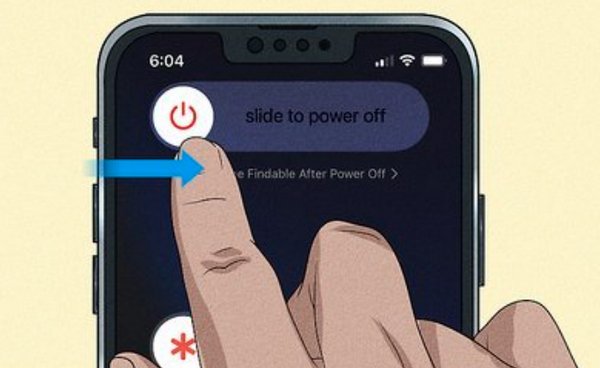
एक शोषक कपड़े से धीरे से थपथपाएं (दबाएं नहीं!)
सतह की नमी सोखने के लिए मुलायम कपड़े या पेपर टॉवल का इस्तेमाल करें। आप चार्जिंग पोर्ट या सिम स्लॉट के आसपास की सफाई के लिए इसे टूथपिक में लपेट सकते हैं—बस पानी को अंदर जाने से रोकने के लिए सावधानी बरतें।

ठंडी, हवादार जगह पर सुखाएं
अपने iPhone को हवा आने-जाने वाली किसी सूखी जगह पर रखें—सीधी धूप या हीटर पर नहीं। इसे दोबारा चालू करने से पहले, इसे जितना हो सके प्राकृतिक रूप से सूखने दें।

चावल का नहीं, सिलिका जेल का प्रयोग करें
चावल वाली तरकीब भूल जाइए—यह एक मिथक है। Apple और सभी विशेषज्ञ इसके खिलाफ चेतावनी देते हैं। चावल धूल छोड़ सकता है और और भी समस्याएँ पैदा कर सकता है। इसके बजाय, नए जूतों या गैजेट के डिब्बों में मिलने वाले सिलिका-जेल के पैकेट ले लीजिए। अपने iPhone को नमी सोखने के लिए 24-48 घंटों के लिए एक कंटेनर में बंद करके रख दीजिए।

गर्मी से बचें—ठंडे रहें
मुझे पता है कि आप इसे जल्दी सुखाने के लिए हेयर ड्रायर से सुखाने या ओवन में सुखाने का मन कर रहे होंगे—लेकिन ऐसा न करें। गर्मी से पुर्जे मुड़ सकते हैं या नाज़ुक सर्किटरी को नुकसान पहुँच सकता है। हमेशा ठंडे और कोमल सुखाने के तरीकों का इस्तेमाल करें।

यदि कुछ भी काम न आए, तो उसे तोड़ने या विशेषज्ञ की मदद लेने पर विचार करें
अगर आपका iPhone सूखने के बाद भी काम नहीं करता, और आप तकनीकी बदलाव से सहज हैं, तो उसे अंदर से सुखाने के लिए धीरे से अलग कर दें—हालाँकि इससे वारंटी रद्द हो जाती है। अन्यथा, किसी विश्वसनीय तकनीशियन या Apple सहायता टीम से संपर्क करें।

भाग 4. सुखाने के बाद अपने iPhone की जाँच करने के लिए और सुझाव
आपको अपने iPhone को सुखाने की प्रक्रिया पर वाकई भरोसा करना होगा—वाह! लेकिन शैंपेन खोलने से पहले, आपको यह सुनिश्चित कर लेना चाहिए कि सब कुछ ठीक है। अगर फ़ोन चालू भी हो जाए, तो अगर आप अभी जाँच नहीं करवाते, तो आपको बाद में कुछ छिपी हुई समस्याएँ नज़र आ सकती हैं। इस कदम को एक छोटी सी "स्वास्थ्य जाँच" समझें, क्योंकि iPhone अप्रत्याशित रूप से भीग गया है! अपने iPhone के सूख जाने के बाद आप कुछ ज़रूरी काम कर सकते हैं:
• स्क्रीन और बटन का परीक्षण करें - सुनिश्चित करें कि टचस्क्रीन ठीक से प्रतिक्रिया दे रही है और भौतिक बटन (जैसे वॉल्यूम या साइड बटन) अभी भी सुचारू रूप से क्लिक कर रहे हैं।
• ध्वनि की जाँच करें - स्पीकर और माइक्रोफ़ोन की आवाज़ धीमी तो नहीं है, इसकी पुष्टि के लिए कुछ संगीत या वीडियो चलाएं।
• चार्जिंग और कनेक्शन का निरीक्षण करें - अपने चार्जर को तभी प्लग इन करें जब आपको यकीन हो जाए कि वह चार्ज हो गया है। अगर वह चार्ज नहीं होता है, तो उसे ज़बरदस्ती न लगाएँ—उसमें अभी भी नमी हो सकती है।
• स्क्रीन पर धुंध या धब्बे देखें - कभी-कभी, आपको स्क्रीन के नीचे हल्का सा कोहरा या पानी के धब्बे दिखाई दे सकते हैं। यह इस बात का संकेत है कि स्क्रीन के अंदर अभी भी नमी है।
• कैमरे आज़माएँ - आगे और पीछे के कैमरे खोलकर देखें कि चित्र स्पष्ट हैं या धुंधले।
भाग 5. पानी से हुए नुकसान के बाद सिस्टम की समस्याओं की जाँच और समाधान एक उपयोगी उपकरण से करें
अपने iPhone को सुखाने और सभी ज़रूरी जाँच करने के बाद भी, कभी-कभी सिस्टम में गड़बड़ियाँ आ सकती हैं—जैसे ऐप्स क्रैश होना, स्क्रीन फ़्रीज़ होना, या डेटा दिखाई न देना। ऐसे में एक विश्वसनीय टूल आपकी मदद कर सकता है। सबसे अच्छे विकल्पों में से एक है 4Easysoft iPhone डेटा रिकवरीयह न केवल पानी से हुए नुकसान से उबरने में मदद करता है, बल्कि इसमें उपयोगी वीडियो संपादन सुविधाएँ भी मौजूद हैं। इस टूल के कई उपयोग हैं - आप न केवल अपने फ़ोन को रिकवर कर सकते हैं, बल्कि अपनी वीडियो फ़ाइलों को भी साफ़ कर सकते हैं। अगर आप अभी भी खुद से पूछ रहे हैं, "मैं पानी से क्षतिग्रस्त iPhone को कैसे ठीक कर सकता हूँ?", तो यह टूल इसका जवाब हो सकता है।

जल क्षति जैसी दुर्घटनाओं के बाद खोए हुए फ़ोटो, वीडियो, संदेश और संपर्कों को पुनर्प्राप्त करें।
iOS सिस्टम की समस्याओं जैसे फ्रोज़न स्क्रीन, बूट लूप और क्रैश को ठीक करें।
नवीनतम iOS संस्करणों और अधिकांश iPhone मॉडलों के साथ काम करें।
वीडियो संपादन फ़ंक्शन शामिल करें - ताकि आप पुनर्प्राप्ति के बाद वीडियो को काट सकें, मर्ज कर सकें और बढ़ा सकें।
100% सुरक्षित
100% सुरक्षित
स्टेप 14Easysoft iOS सिस्टम रिकवरी लॉन्च करें। अपने iPhone को कनेक्ट करने के लिए USB केबल का इस्तेमाल करें। अगर आप iOS 11 या उसके बाद का वर्ज़न इस्तेमाल कर रहे हैं, तो कृपया अपने डिवाइस को अनलॉक करें और स्क्रीन पर दिए गए ट्रस्ट बटन को दबाएँ।

चरण दोचुनें कि आप डेटा रिकवर करना चाहते हैं या सिस्टम की समस्याओं को ठीक करना चाहते हैं। इसके बाद, सारा डेटा विभिन्न फ़ाइल श्रेणियों में वर्गीकृत हो जाएगा और एप्लिकेशन पर दिखाई देगा।

चरण 3चुनी गई फ़ाइल पर डबल-क्लिक करने से उसका पूर्वावलोकन दिखाई देगा; रिकवर करने के लिए, आप उसे फिर से देख सकते हैं। सभी चुनी गई फ़ाइलों को एक साथ रिकवर करने के लिए, "रिकवर" बटन पर क्लिक करें।

चरण 4अपने iPhone को पुनः प्रारंभ करें—अब आपका सिस्टम बिना कोई डेटा खोए सामान्य हो जाएगा।
निष्कर्ष
गीले iPhone से निपटना तनावपूर्ण हो सकता है, लेकिन सही तरीके जानने से बहुत फर्क पड़ता है। Apple के जल-प्रतिरोध परीक्षणों को समझने से लेकर अपने डिवाइस का पूर्व-उपचार करने, छिपी हुई समस्याओं की जाँच करने और सही उपकरणों का उपयोग करने तक, अब आपके पास पानी से क्षतिग्रस्त iPhone को आत्मविश्वास से ठीक करने में मदद करने के लिए एक संपूर्ण मार्गदर्शिका है। और अगर समस्याएँ अभी भी बनी हुई हैं, तो 4Easysoft iPhone डेटा रिकवरी आपका सबसे अच्छा साथी है। यह न सिर्फ़ आपके सिस्टम की गड़बड़ियों को ठीक करता है और खोई हुई जानकारी वापस लाता है; बल्कि बेहतरीन वीडियो एडिटिंग फंक्शन भी देता है—जिससे एक ऐसा उत्पाद बनता है जो सिर्फ़ एक रिपेयर टूल से कहीं ज़्यादा बहुमुखी है। इस टूल की बदौलत आपके iPhone को दूसरा मौका मिलता है!
100% सुरक्षित
100% सुरक्षित



